A continuación le detallamos los pasos a seguir para importar las fotos de fichas web (opción 1.Contenidos – Configuración-Utilidades- Importación de Fotografías)
NOTA: Realizar la tarea desde el propio servidor.
Las fotos es recomendable que tengan el mismo nombre que el campo imagen de la ficha.
El nombre que se debe poner en el campo correspondiente en la ficha web. Nombre de la imagen para importar (sin extensión).
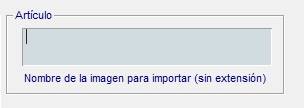
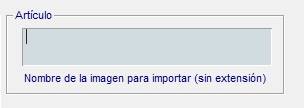
Desde la consulta de fichas existe un proceso para pasar a este campo. El valor de la propia referencia de la ficha (Procesos-Procesos):
Este proceso se podrá realizar sobre fichas de Tipo 1.
Si ese campo está vació se debe realizar una búsqueda general de fichas web. (Opción B del menú 1.Contenidos). En la barra de herramientas superior pulsar Procesos -> Traspasa Referencia para Importar Fotos. (el proceso dará valor al campo con la referencia de la ficha web).
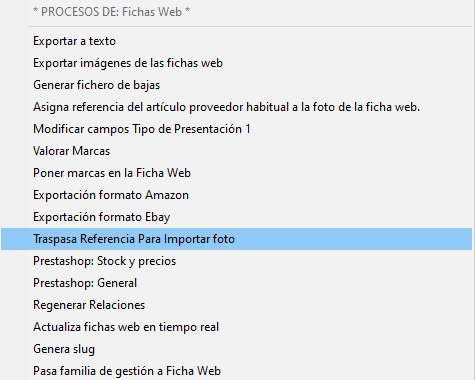
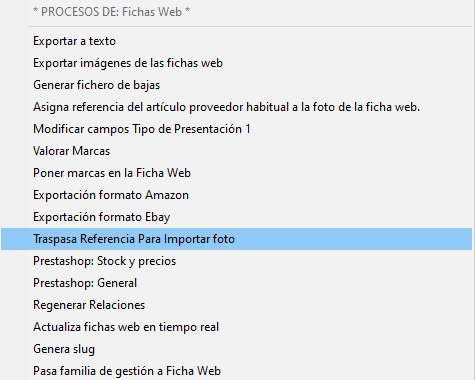
Al pulsar el botón de Importar Fotos aparecerá un formulario.
En ese formulario debe marcar si va a importar ARTÍCULOS o MARCAS. El tipo de fotografía para determinar si es la principal o cualquiera de las que tenga en la ficha. En este caso, tendremos que indicar la posición de la foto que queramos importar o actualizar. Se pueden usar los sufijos, para tener dentro de la misma carpeta las distintas fotografías de una ficha web, como por ejemplo para la ficha web con referencia «REF001»:
REF001.jpg
REF001_1.jpg
REF001_2.jpg
REF001_3.jpg
En este caso, haríamos 4 importaciones, una para la principal de todas las fichas web y una por cada posición (sufijo) que estemos importando.
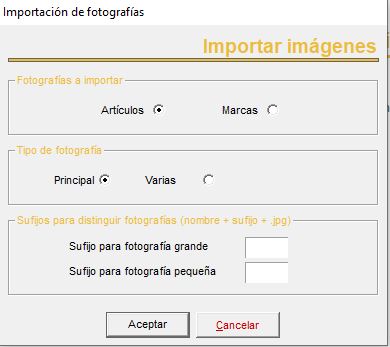
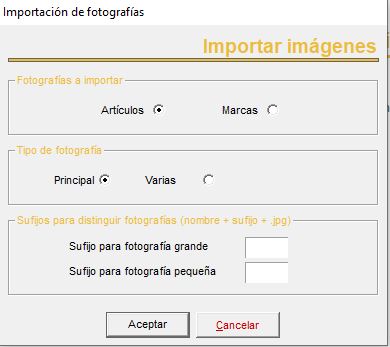
Para ello, es importante tener la Ruta de Importación de fotos configurada en Parametrización del módulo E-Com.
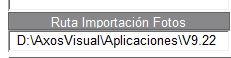
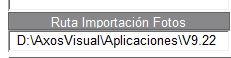
Para finalizar, nuestra pagina web, Axos Soluciones.

